如何给WIN10系统的电脑设置开机密码
今天给大家介绍一下如何给WIN10系统的电脑设置开机密码的具体操作步骤。
1.首先打开电脑,找到桌面上的【控制面板】图标,双击打开;

2. 选择打开【所有控制面板项】的页面,找到【用户帐户】的选项,点击
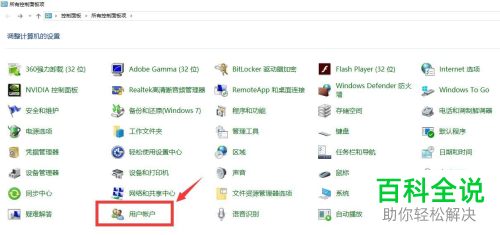
3. 在打开的【用户帐户】页面,选择【管理其他帐户】选项,点击;

4. 然后在打开的页面,选择【本地帐户】点击;
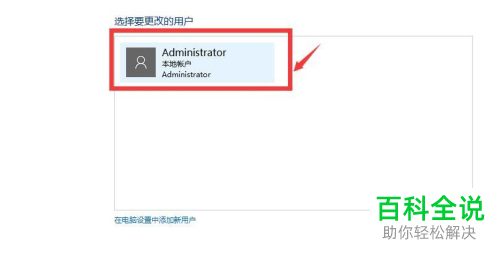
5. 在弹出的【更改帐户】窗口中,选择【创建密码】选项,点击;
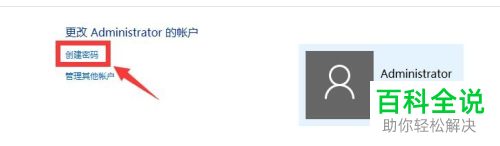
6. 如图,在打开的页面,在【新密码】、【确认新密码】栏输入两遍相同的密码,点击右下角的【创建密码】按钮即可;
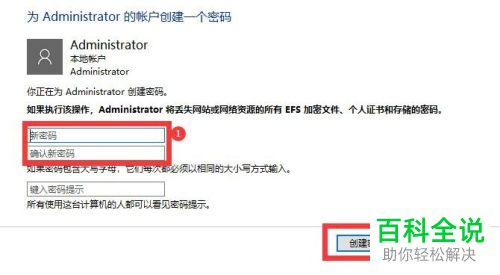
7. 如图,该账户就显示【密码保护】了,完成操作。
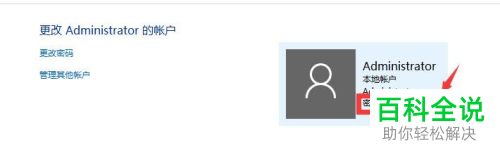
以上就是如何给WIN10系统的电脑设置开机密码的具体操作步骤。
赞 (0)

